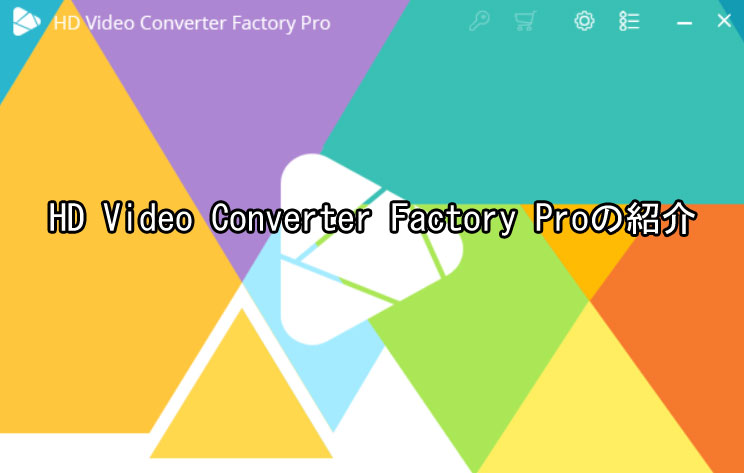最近Twitterとかで動画を張り付ける事があったんですけど、めっちゃ画質悪くなってしまって「なんでかなぁ・・・?」ってずっと悩んでたんですよね。
そこで調べてみたらどうやら解像度は720px以下にしないと勝手にTwitter上でエンコードされて画質が下がってしまうってわかったんです。
そこで今回紹介する「HD Video Converter Factory Pro」につながるんですが、このソフトは動画を変換してくれるソフトなんですが使ってみたらめっちゃ使いやすかったので実際に使った感想をレビューしていければと思います!。
今回筆者が使ったのは有料版です。
(無料版もあるので試しに使って気に入ったら購入がいいと思います)
HD Video Converter Factory Proで出来る事
では実際に「HD Video Converter Factory Pro」って何が出来るソフトなの?
ってなると思うのでお伝えしていければと思います。
| HD Video Converter Factory Pro | ||
| 出来ること | 無料 | 有料 |
| フォーマット変換 | 5分以内 | 無制限 |
| 動画ダウンロード | 5回まで | 無制限 |
| 録画機能 | 5回まで | 無制限 |
| GIF作成 | 広告透かしが入る | 無し |
| 変換スピード制限 | あり | なし |
| GPUを使っての変換 | なし | あり |
| 永久サポート | なし | あり |
基本的に上記の内容が操作可能になっています。
まぁ基本的に使うのは撮影した動画変換と動画のダウンロードが主になるのかなぁと思いますのでその辺を重点的に紹介して行ければと思います。
あとはちょっとした動画の切り抜きや、統合などが出来るので簡単なホームビデオなどを作成するには丁度いいと思います。
フォーマット変換
そもそも「フォーマット変換って何?」って方もいらっしゃると思いますが、mp3やmp4、AVIなんて拡張子ってご存じですかね?
これが動画や音声ファイルのフォーマット形式と言われる物なのですが、お使いのPCに対応したフォーマットを読み込めるソフトやツールがなければ再生されなかったりするんです。
そこでフォーマット形式をこの「HD Video Converter Factory Pro」で自分のPCでも読み込む事が出来るフォーマット形式に変えてあげることによって再生させることが出来るようになったり、動画の質を劣化させずに容量を圧縮できたりできる優れものなのです。
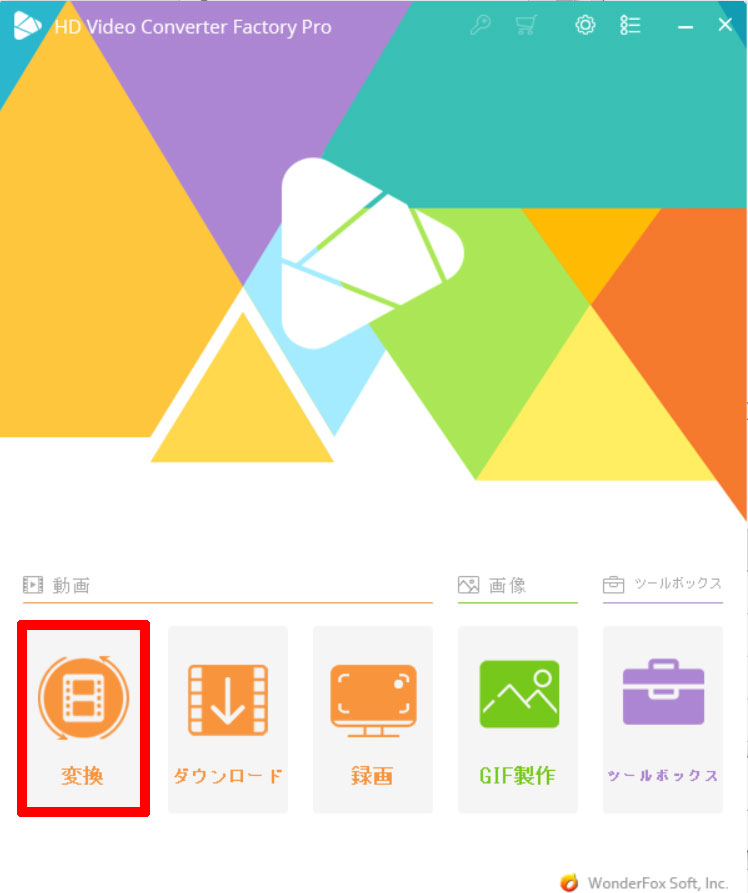 「HD Video Converter Factory Pro」変換
「HD Video Converter Factory Pro」変換では実際にフォーマット変換を行っていきましょう。
「HD Video Converter Factory Pro」を起動させると上部の写真の赤枠を押してください。
見た目通りと言うか、デザインと文字が書かれているので一目瞭然ですね。自分がどの作業をしたいのか目視で簡易に確認できるのは直感的に出来るのでソフトに詳しくなくても操作が容易になりますね。
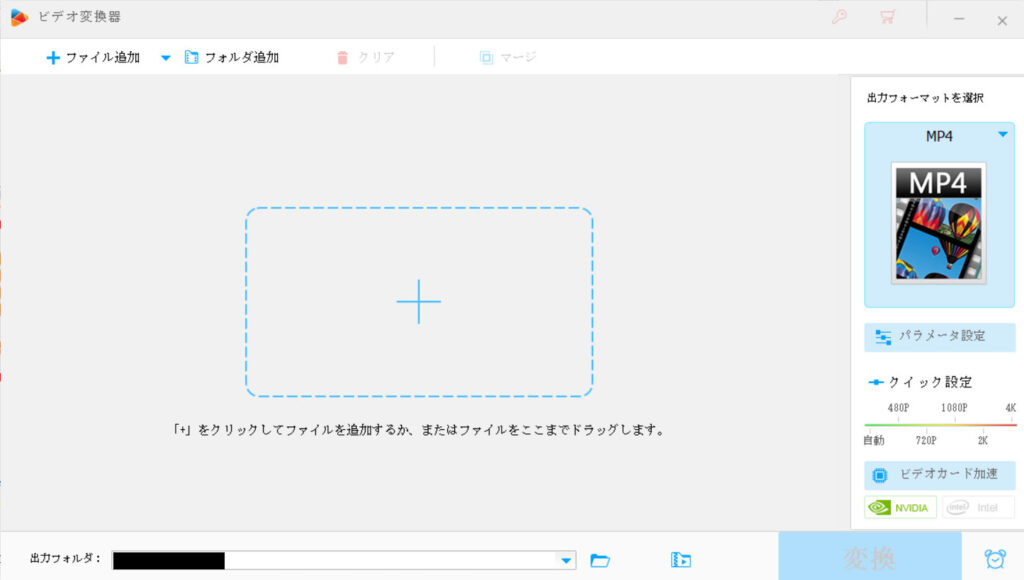 「HD Video Converter Factory Pro」動画選択追加
「HD Video Converter Factory Pro」動画選択追加次にフォーマット変換したい動画ファイルを上記の写真の「+」と書かれている部分にファイルをドラッグ・アンド・ドロップで追加でもいいですし、左上部の「ファイル追加」から動画ファイルを選択して変換したいファイルを追加してください。
(ファイルは複数追加できます。)
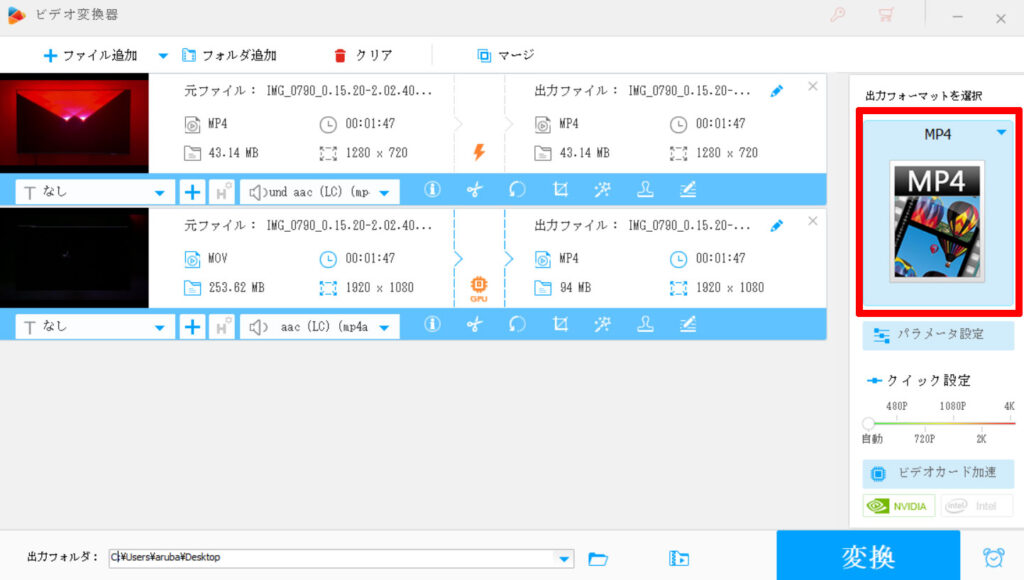 「HD Video Converter Factory Pro」フォーマット選択
「HD Video Converter Factory Pro」フォーマット選択変換したいファイルを選択して追加したら画像赤枠を押して変換したいフォーマットを選択してください。
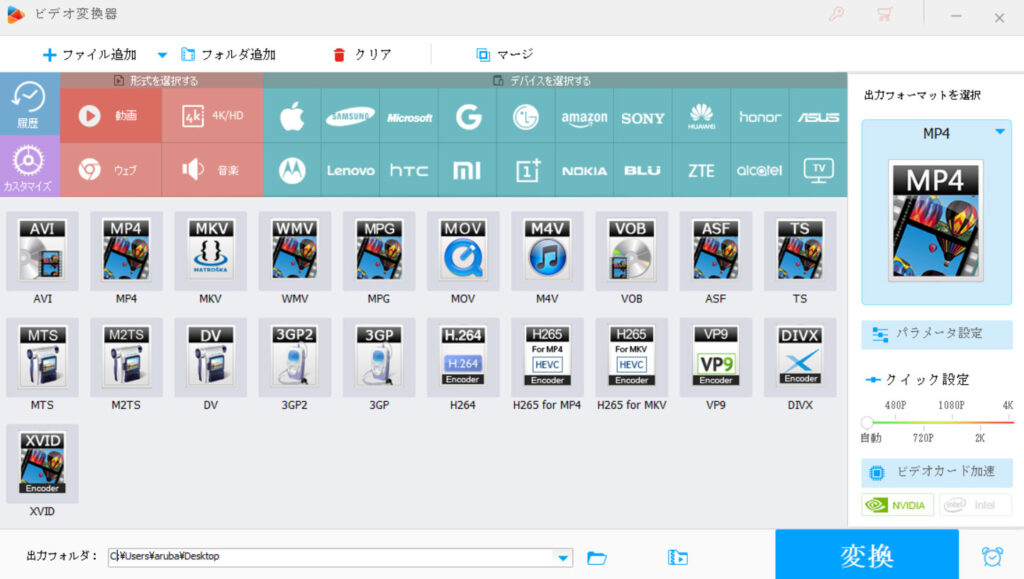 様々なフォーマット形式選択
様々なフォーマット形式選択様々なフォーマット形式を選べるので自分が求めているフォーマット選んでください。
どのフォーマットがいいのかわからない場合は「デバイスを選択する」から選んであげるのもいいかもしれません。
その他にも「パラメーター設定」のボタンを押して任意で自分のお好みの設定も可能になっています。
中でも一番驚いたのは解像度が7680*4320まであったことですね。何がすごいの?って思われる方もいると思うんですけど、8Kにまで対応してるってことなんですよこれ。
ま、まぁ8Kに対応していても一般の方が8Kの映像を記録して何かしらするってあまーりないとは思いますけど、機能として備わってる事はすごいので伝えておきます。
少し話が脱線しましたが、あとは変換と言うボタンを押すと任意に設定したフォーマットで書き出しをしてくれます。
動画ダウンロード
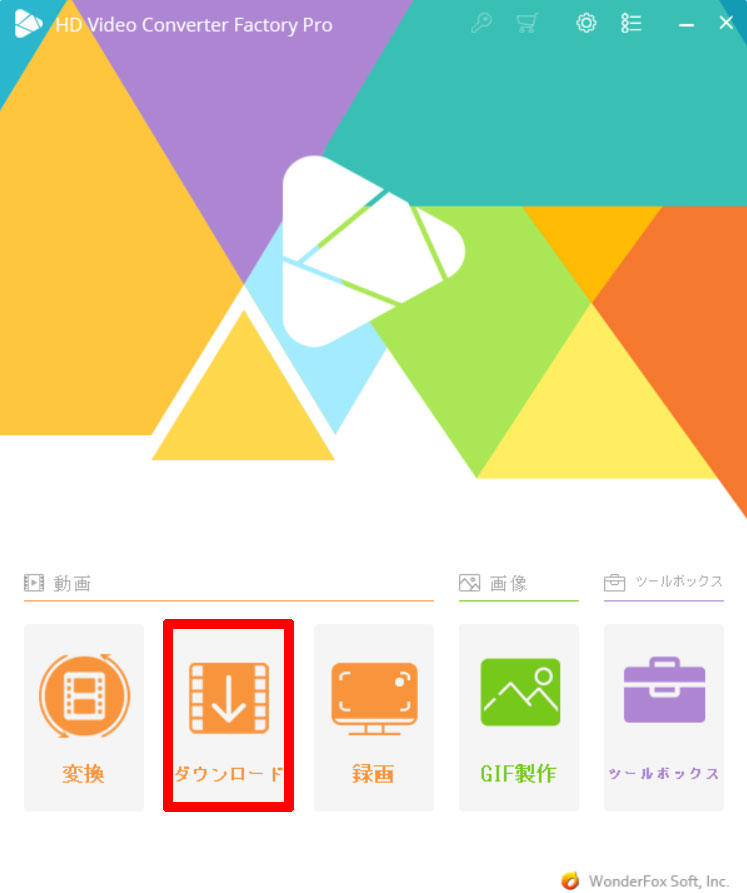 「HD Video Converter Factory Pro」ダウンロード
「HD Video Converter Factory Pro」ダウンロード次は各動画サイトでダウンロードする方法をご紹介します。
って言っても非常に簡単なので説明が無くても直感で出来てしまったりすると思いますが。上部の画像赤枠の「ダウンロード」を押してダウンロード画面へ移動しましょう。
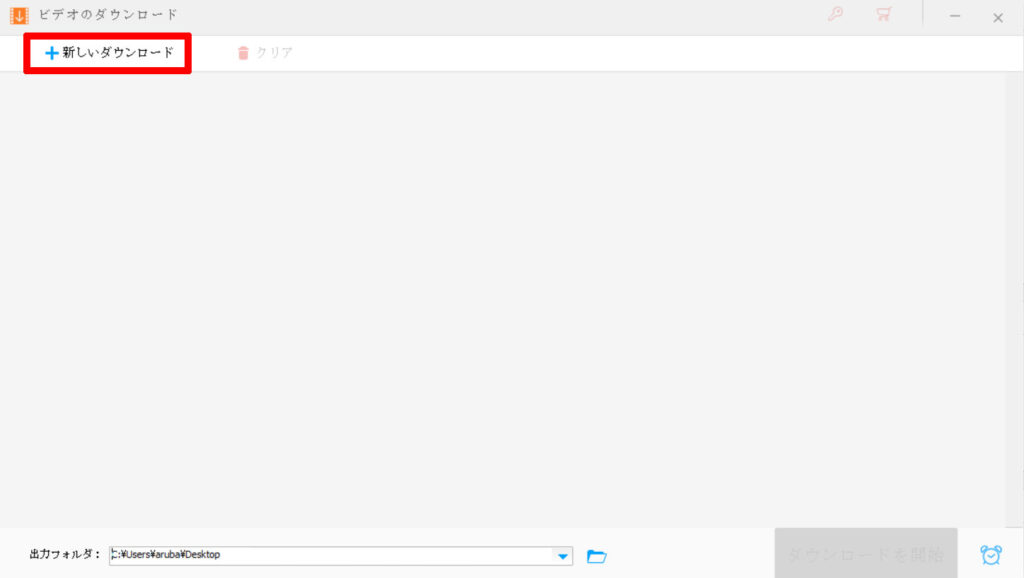 「HD Video Converter Factory Pro」ダウンロード
「HD Video Converter Factory Pro」ダウンロードすると上記の画像の様になるので「新しいダウンロード」を押してください。
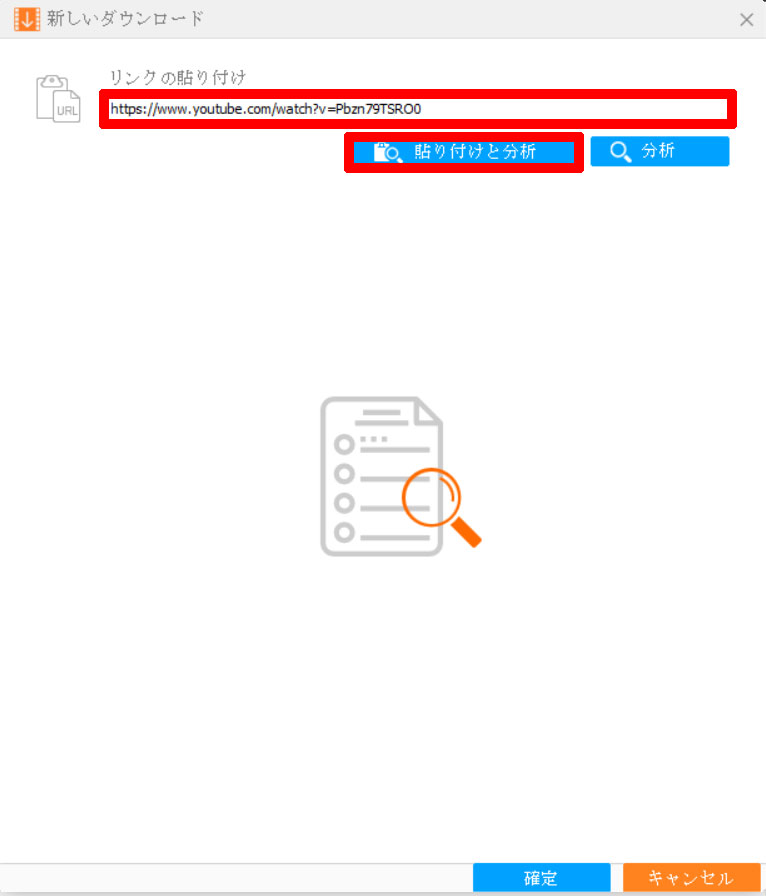 「HD Video Converter Factory Pro」ダウンロード
「HD Video Converter Factory Pro」ダウンロード次はダウンロードしたい動画サイトのURLをコピーして上部画像の赤枠「リンクの貼り付け」に先程コピーしたURLを貼り付けます。
貼り付けたら同じく赤枠の「貼り付けと分析」を押して次の工程へ進みます。
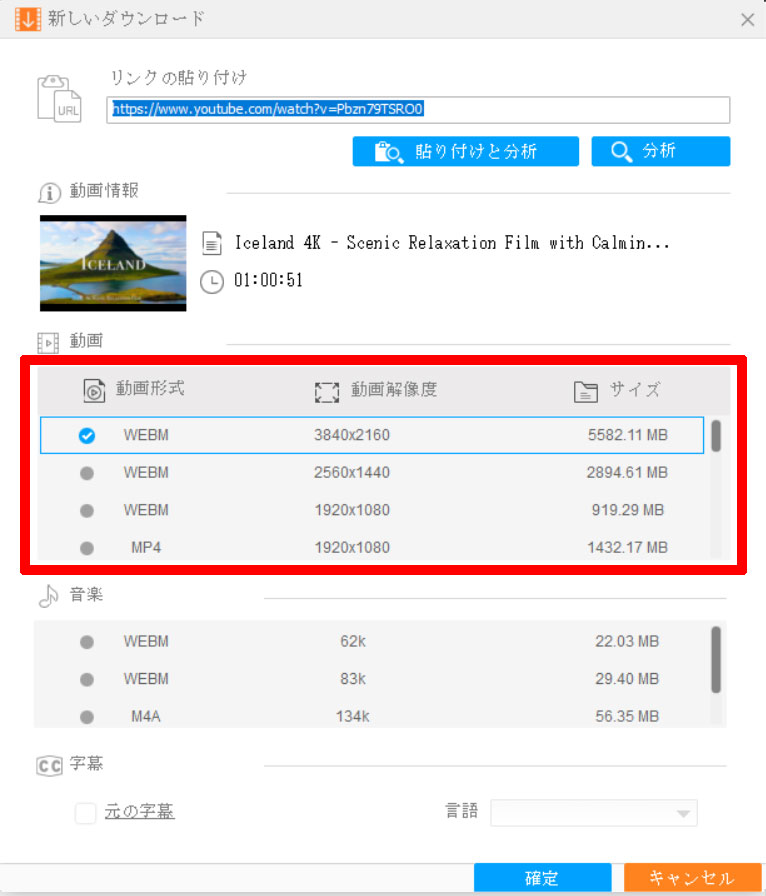 「HD Video Converter Factory Pro」ダウンロード
「HD Video Converter Factory Pro」ダウンロード「貼り付けと分析」を押すと上記の様にどのサイズでダウンロードするか任意で決める事が可能です。
8K映像なら8Kのデータをダウンロード出来ますが上記の画像を見ていただいてわかる通り非常に容量が大きくなるので自分の欲しい画質でダウンロード出来るのは非常にありがたいシステムとなっています。
最後に確定を押したらダウンロードが始まります。
ちょっとした切り出しやフレーム
最後に紹介したいのがちょっとした90度回転や、反転などです。
この反転地味に探してた機能なんですよねぇ。では実際に使ってみようかと思います。
ではメイン画面で「変換」を押して変換画面まで移動しましょう。
移動したら変換したい動画をドラッグ・アンド・ドロップして追加してみましょう。
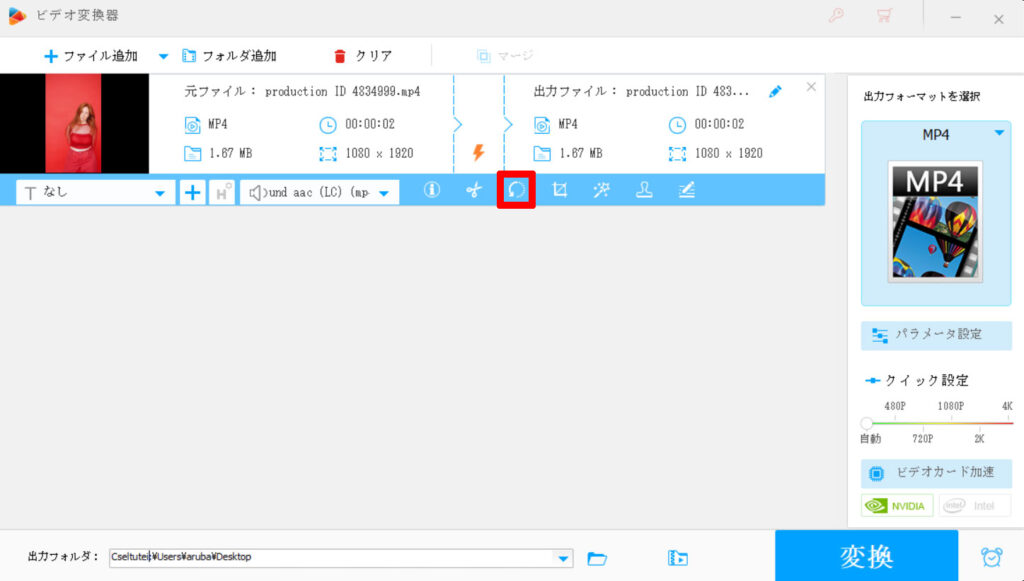 「HD Video Converter Factory Pro」編集反転
「HD Video Converter Factory Pro」編集反転上記の画像の赤枠を押すと動画を回転する事が出来るようになります。
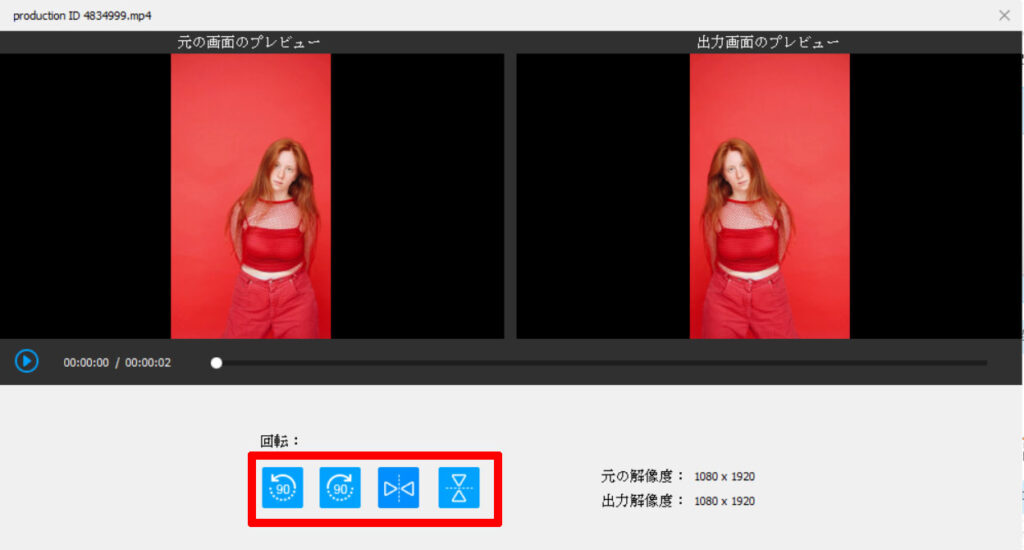 「HD Video Converter Factory Pro」編集反転
「HD Video Converter Factory Pro」編集反転上記の画像は左が元の映像で右が反転処理をしたプレビューになります。
この反転を使えば例えば踊りの振り付けなどの練習に最高の動画を作れます。
他にも上下反転や90度反転などあるので自分の好みで変更してみましょう。変更が終わったら「確定」ボタンを押せば処理は完了です。「変換」を押して動画のエンコードを完了させましょう。
その他にも切り出しや映像分割などのちょっとした映像編集ができるので独自の運動プログラム動画やちょっとしたホームビデオも作る事が出来ます。
HD Video Converter Factory Proまとめ
如何だったでしょうか?
今回紹介したのは「HD Video Converter Factory Pro」と言うソフトでしたが、実際に筆者が使ってみた感じですが、動画変換ソフトとして見て非常に優秀だと感じました。
おまけで動画のダウンロードやちょっとした編集、録画もできるので非常にコスパは高い製品なのでは?と思います。
実際使ってみないとわからないと思うので一度無料版を使ってみて自分のやりたい事と合致しているか確認して製品を買うのがいいと思います。
この「HD Video Converter Factory Pro」は度々セールを行っているようなので自分の好きなタイミングでの購入がベストだと思います。
HD Video Converter Factory Pro贈与版特別ダウンロード
今回特別にほぼ有償版と変わらない(一部使用内容が制限はされていますが)贈与版をダウンロードできるように取り計らって頂きました!!
この機会に是非ダウンロードしてみてください!(2021年2月28日までとなっております)